Twitter, fostul X, poate fi derutant pentru un utilizator nou, deoarece se întâmplă multe lucruri pe această platformă de socializare. Totul pare nefamiliar și nu știi ce să faci. Unul dintre lucrurile pe care ar trebui să le faceți este să postați primul dvs. tweet. Acest ghid vă arată cum să scrieți un tweet pe Twitter și să vă prezentați în Twitterverse.
De asemenea, explică cum să utilizați caracteristicile esențiale ale Twitter legate de tweet pentru a vă îmbunătăți publicarea pe această platformă.

Cuprins
Cum să postezi un tweet pe Twitter: Publică-ți prima postare în 2 minute
Ar trebui să știți că platforma de socializare se referă la tweet-uri ca la postări după ce s-a rebranduit la X. Odată acest lucru eliminat, acest ghid explică cum să postezi un tweet pe Twitter:
Aplicație mobilă:
- Conectați-vă la profilul X prin intermediul aplicației mobile.
- Există un buton plus plutitor în colțul din dreapta jos al dispozitivului. Atingeți-l, iar pe ecran va apărea un meniu.
- Alegeți Post, a cărui pictogramă este o pană cu semnul plus.
- Elaborați conținutul postului dumneavoastră.
- După ce tweet-ul este gata, atingeți Post (Publicare ) pentru a-l publica pe profilul dvs.
Browser pentru desktop:
- Deschideți site-ul de microblogging pe browserul de pe desktop și introduceți datele de autentificare X.
- Există un panou lateral în partea stângă a ecranului. Faceți clic stânga pe Post pentru a vedea caseta de compunere a mesajelor. Dacă vă aflați în cronologia For You (Pentru tine ) sau Following (Urmărit ), derulați până în partea de sus pentru a vedea această casetă de compunere a postării.
- Scrieți ceea ce doriți să spuneți și faceți clic cu butonul stâng al mouse-ului pe Post pentru a publica primul dvs. tweet.
Note suplimentare:
Cum să trimiteți un tweet cuiva într-o postare? Puteți face acest lucru menționând numele de utilizator X al persoanei respective în tweet. De exemplu, dacă folosiți @elonmusk, postarea va menționa contul oficial X al lui Elon Musk. Acest lucru este similar cu trimiterea unui mesaj direct (DM) public.

Cum să scrii pe Twitter: 5 lucruri pe care trebuie să le știi
Iată cinci lucruri de care trebuie să țineți cont atunci când urmați ghidul de mai sus "Cum să scriu pe Twitter":
- Postarea dvs. poate conține până la 280 de caractere. Puteți mări această limită la 25.000 de caractere dacă vă abonați la X Premium, fostul Twitter Blue.
- Pentru a încărca fișiere multimedia, faceți clic pe butonul de galerie, care este pictograma foto cu un lanț muntos și un soare.
- Puteți posta până la un videoclip, un GIF sau patru fotografii pe post. Conținutul vizual este popular, deoarece vă scoate în evidență tweet-ul.
- X vă permite să salvați tweet-ul pe care îl creați ca proiect. Puteți reveni oricând asupra acestei postări și să faceți modificări înainte de a o publica.
- Începând cu mai 2024, puteți trimite tweet-uri audio prin X pentru iOS. Această funcție vă permite să înregistrați audio cu dispozitivul dvs. și să îl utilizați ca mesaj.
Cum să programați tweet-uri pe Twitter: Coada de postări
Twitter, acum X, vă permite să publicați postările mai târziu cu ajutorul funcției de programare a tweet-urilor. Aceasta este utilă pentru a trimite tweet-uri, chiar și atunci când nu utilizați X. De exemplu, doriți să plecați într-o mică escapadă de weekend.
Cu toate acestea, doriți să știți cum să trimiteți un tweet, chiar dacă nu vă aflați în fața dispozitivului.
Cu ajutorul utilitarului de programare a tweet-urilor, puteți continua să postați în fiecare zi. Iată cum să programați tweet-uri pe Twitter:
- Accesați X sau Twitter de pe dispozitivul dvs., adică un browser desktop sau mobil.
- Deschideți Compozitorul de postări într-un browser de desktop făcând clic pe butonul Post din panoul lateral. Dacă folosiți un browser mobil, atingeți butonul plutitor plus.
- Scrieți ceea ce doriți să adăugați la postul dumneavoastră. De asemenea, puteți include fișiere multimedia.
- Faceți clic stânga pe butonul de programare a postării, care este un calendar cu un ceas.
- Puteți programa tweet-ul din profilul dvs. selectând data și ora. Faceți clic cu butonul stâng al mouse-ului pe Confirmare pentru a pune postarea în coadă.
Iată cum să ștergeți aceste tweet-uri, în cazul în care vă răzgândiți:
- În Compozitorul de postări, faceți clic pe Postări programate.
- Selectați tweet-ul pe care nu doriți să îl trimiteți.
- Faceți clic cu butonul stâng al mouse-ului pe pictograma postului programat și alegeți Ștergeți.
- Când părăsiți compozitorul de postări, platforma vă va întreba dacă doriți să salvați sau să renunțați la tweet. Alegeți orice opțiune în funcție de ceea ce doriți să faceți cu postarea.
Note suplimentare:
- Puteți să vă programați tweet-urile cu până la 18 luni în avans.
- La momentul redactării acestui ghid, funcția de programare a postărilor este disponibilă doar pe X pentru web. Veți avea nevoie de un browser desktop sau mobil pentru a utiliza acest utilitar.
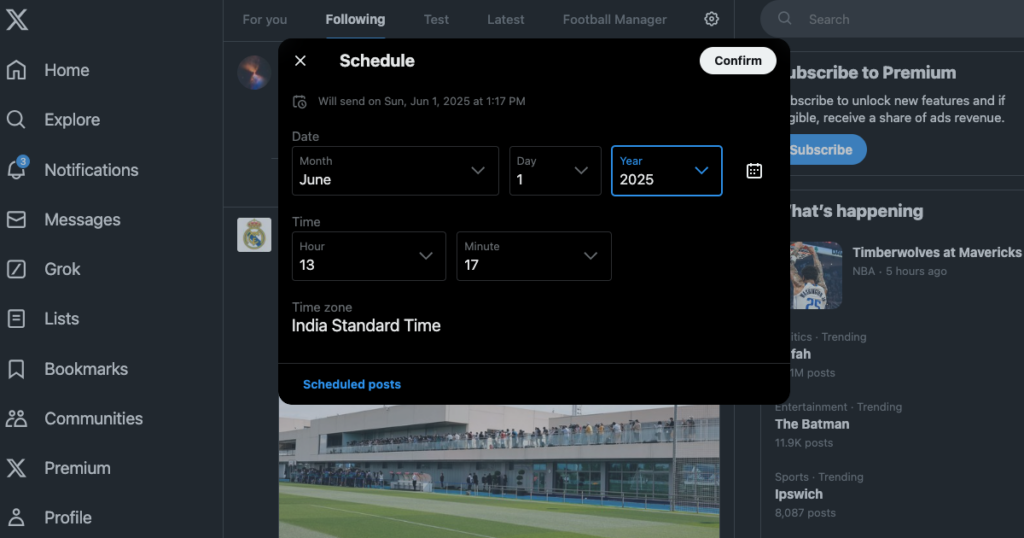
Cum să găsești tweet-uri vechi pe Twitter: Ghidul final pentru a căuta postări
Dacă folosiți funcția de căutare de pe Twitter, veți observa că nu este ușor să găsiți postările mai vechi pe care le căutați. Este posibil ca lista de tweet-uri să nu conțină întotdeauna o anumită postare. Iată cum puteți găsi tweet-uri vechi pe Twitter cu ajutorul instrumentului de căutare avansată:
Notă: Căutarea avansată este disponibilă pe X doar dacă vizitați platforma folosind un browser desktop sau mobil.
- Accesați fluxul Twitter folosind un browser desktop sau mobil.
- Atingeți pictograma de căutare, adică lupa, din panoul de navigare din partea de jos a browserului mobil. Introduceți orice interogare de căutare și mergeți la pagina de rezultate. Utilizați caseta de căutare din colțul din dreapta sus al ecranului din browserul desktop. Nu contează ce introduceți pe această pagină.
- Faceți clic stânga pe butonul Căutare avansată de sub Filtre de căutare din colțul din dreapta sus al browserului de pe desktop. Atingeți butonul cu trei puncte de lângă câmpul de căutare în browserul mobil. Selectați Căutare avansată pentru a utiliza instrumentul de căutare puternic al platformei.
- Utilizați secțiunea Words (Cuvinte ) pentru a include fraze și hashtag-uri în postarea pe care doriți să o găsiți.
- Introduceți numele editorului pentru a restrânge rezultatele căutării. Dacă căutați postări mai vechi, folosiți pseudonimul dumneavoastră.
- Secțiunea Date vă permite să filtrați postările de la o anumită dată. De asemenea, completați secțiunea Engagement dacă vă amintiți câte like-uri, repostaje sau răspunsuri a primit tweet-ul.
- Faceți clic stânga pe Căutare după ce ați furnizat toate informațiile pentru a îmbunătăți acuratețea rezultatelor.
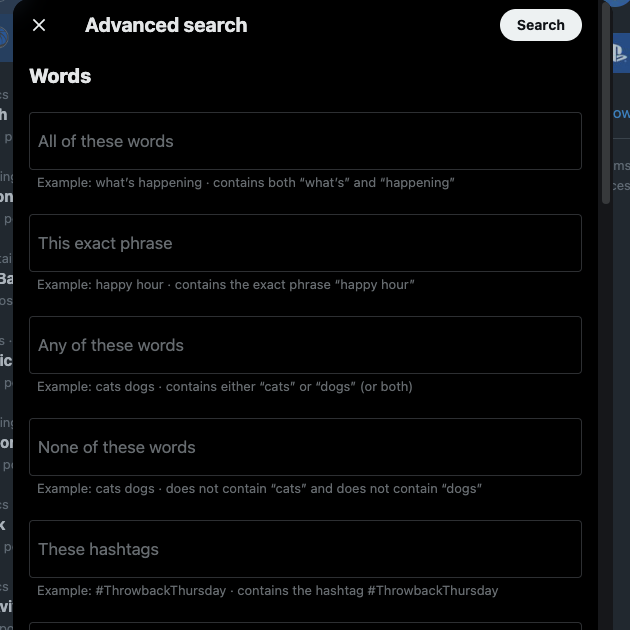
Cum să ștergi tweet-uri pe Twitter: Ștergeți rapid orice postare
În cele din urmă, să învățăm despre o caracteristică utilă pentru a elimina tweet-urile nedorite din profilul dvs. Twitter, și anume, utilitarul de ștergere. Iată cum să ștergeți tweet-uri pe Twitter:
- Mergeți la X de pe orice dispozitiv, cum ar fi un browser desktop sau o aplicație mobilă.
- În browserul de pe desktop, alegeți Profil în panoul lateral. Dacă utilizați aplicația mobilă X, atingeți imaginea de profil și alegeți Profil din panoul de navigare rapidă.
- Căutați tweet-ul pe profilul dvs. în secțiunea Postări sau Răspunsuri.
- Faceți clic pe butonul cu trei puncte din dreptul postării și selectați Delete (Ștergere ) din meniul derulant.
- Platforma va verifica dacă doriți să faceți acest lucru. În fereastra pop-up, selectați Delete (Șterge ) pentru a elimina postarea.
Note suplimentare:
- Nu puteți șterge postările altor utilizatori de pe această platformă de socializare.
- Platforma vă permite să eliminați doar o singură postare pe acțiune. Cu alte cuvinte, nu există o funcție de ștergere multiplă.
- Puteți elimina orice postare, chiar și un tweet video, de pe profilul dvs., atât timp cât o puteți găsi.
- Nu puteți restabili postarea după ce o ștergeți. Cu toate acestea, o copie a acesteia va exista în arhiva Twitter sau în fișierul X Data timp de 14 zile. După această perioadă, platforma vă va șterge definitiv postarea.
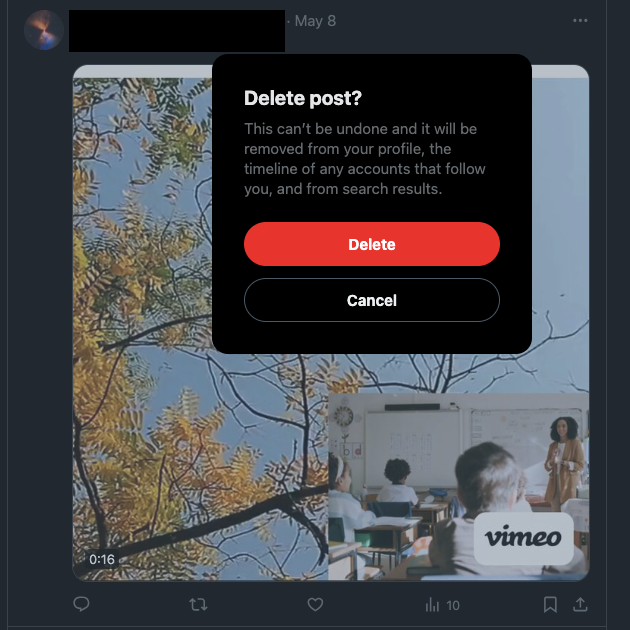
TweetDelete oferă profilului tău de Twitter funcția de multi-ștergere a tweet-urilor
Ghidurile de mai sus despre cum să scrii pe Twitter acoperă toate elementele de bază privind utilizarea funcțiilor de publicare ale Twitter. Urmați aceste instrucțiuni pentru a publica primul dvs. tweet.
Ștergerea postărilor de pe X necesită mult timp, deoarece trebuie să căutați manual tweet-urile pe pagina de profil. De asemenea, nu puteți elimina mai multe mesaje, deoarece trebuie să selectați butonul Șterge pentru fiecare tweet.
Din fericire, TweetDelete vă asigură că nu va trebui să faceți acest lucru, oferindu-vă toate funcțiile necesare pentru a șterge tweet-uri în masă.
Vine cu sarcina de ștergere automată, eliminând în mod regulat anumite postări. Dumneavoastră alegeți ce tweet-uri să ștergeți, furnizând acestui utilitar cuvinte cheie, fraze și intervale de date relevante.
Vă permite să ștergeți mai multe tweet-uri, pe care le puteți folosi pentru a viza rapid mii de mesaje. Acest instrument poate găsi orice pe profilul dvs. datorită filtrului său personalizat.
De asemenea, puteți șterge like-urile din postările altor utilizatori fără a deschide manual fiecare tweet.
TweetDelete funcționează mână în mână cu aceste ghiduri despre cum să trimiți un mesaj pe Twitter.
Deveniți astăzi membru al familiei TweetDelete și obțineți toate instrumentele necesare pentru a gestiona și menține o imagine profesională pe Twitter!










